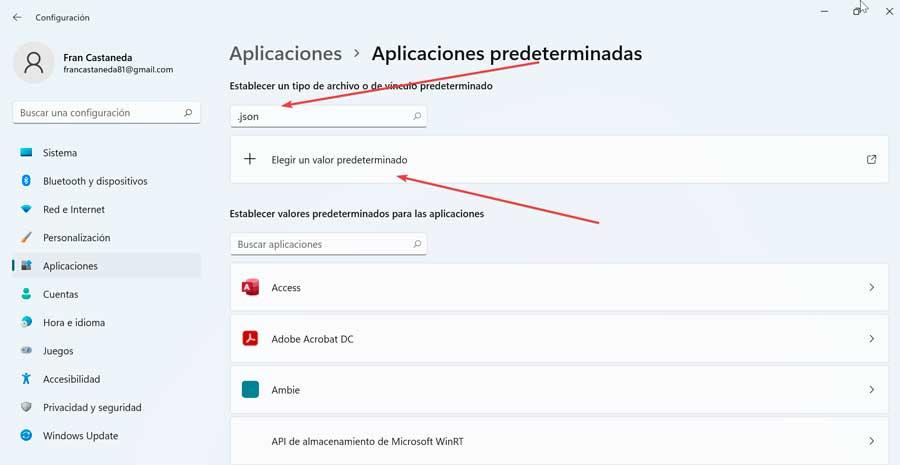Programmeren is een van de belangrijkste elementen die we aantreffen in de computerwereld, omdat het een basispijler is voor zowel webpagina's als applicatie-ontwikkeling. Hiervoor is er een grote verscheidenheid aan talen, waaronder we het JSON-formaat kunnen benadrukken, waar we het hierna over zullen hebben.
Vandaag gaan we het hebben over JSON-geformatteerde bestanden. We leren wat ze precies zijn, waarvoor ze worden gebruikt en welke voordelen hun gebruik ons kan bieden. We zullen ook praten over programma's die zijn ontworpen om ons te helpen de inhoud van deze bestanden te openen en te bekijken, evenals hun bewerking. Ten slotte zullen we verwijzen naar de belangrijkste problemen waardoor dit soort bestanden niet correct worden geopend.

Wat is een JSON-bestandsindeling?
JSON is de afkorting voor betere JavaScript Object Notation (JavaScript Object Notation) en is slechts een van de vele eenvoudige teksten die zijn gemaakt als een subset van JavaScript, maar gezien zijn veelzijdigheid werd het al snel beschouwd als een onafhankelijke taal, die zichzelf positioneerde als een alternatief voor de klassieke XML. Hoewel er veel toepassingen zijn die dit formaat gebruiken om gegevens uit te wisselen, zijn ze niet allemaal in staat om deze op te slaan, omdat de uitwisseling plaatsvindt tussen computers die met internet zijn verbonden.
waarom ze gebruiken?
Dit type bestandsformaat is op tekst gebaseerd , dus ze zijn niet uitvoerbaar zoals een EXE-bestand. Daarom kunnen zowel mensen als computers gemakkelijk lezen en schrijven naar dit bestand.
Het is ook compact en licht van gewicht en kan worden geopend met de meeste teksteditors, hoewel niet alle bewerkingen toestaan. Het bevat een .json bestandsextensie die vrij veel lijkt op het XML-bestandsformaat, waardoor het het belangrijkste alternatief is.
Dit formaat kan gemakkelijk worden gekoppeld aan gegevensstructuren die door de meeste programmeertalen worden gebruikt. En het is dat bijna alle talen bibliotheken of een functie bevatten die kunnen worden gelezen en geschreven met JSON-structuren.
belangrijkste voordelen
In hun begintijd werden ze gebruikt om eenvoudige datastructuren en objecten op te slaan, maar ook om gegevens uit te wisselen tussen webservers en webapplicaties. Tegenwoordig worden ze echter voor andere doeleinden gebruikt, omdat er websites of zoekmachines zijn die ze gebruiken.
Bijvoorbeeld Mozilla Firefox gebruikt ze om back-ups van uw bladwijzers op te slaan, Google+ om profielgegevens op te slaan en NoSQL-databases gebruiken het om ongestructureerde gegevens op te slaan. Ook compatibel met verschillende programmeer-API's en wordt vaak gebruikt voor het programmeren van AJAX-webapplicaties.
Daarnaast, het wordt gebruikt voor webapplicaties , aangezien dit bestandsformaat verantwoordelijk is voor het verzenden van meldingen naar een webserver vanuit webapplicaties, evenals voor het downloaden van de status van de webapplicatie.
Programma's om JSON-bestanden te openen
JSON-bestanden zijn eenvoudige platte tekstbestanden, dus u kunt ze openen met elke teksteditor. Windows wijst niet automatisch een onbewerkte editor toe om dit type bestand te openen, dus we zullen het programma handmatig moeten kiezen. De tools waar we het hierna over zullen hebben, zijn zo ontworpen dat we ze kunnen gebruiken om te bekijken en JSON-bestanden openen , en sommige zullen ons zelfs toestaan om ze te bewerken.
memo pad
Het is mogelijk de gemakkelijkste manier om een JSON-bestand te openen, omdat het beschikbaar is in zowel Windows 11 als Windows 10 en andere oudere versies van de Microsoft besturingssysteem, zodat iedereen er zonder problemen toegang toe heeft.
Om dit te doen, klikt u met de rechtermuisknop op ons bestand. Dit opent het contextmenu waar we de optie "Openen met" moeten selecteren. Hier moeten we op de knop "Meer toepassingen" klikken, zodat ze ons alle beschikbare programma's laten zien die we kunnen gebruiken. Hier kiezen we Kladblok en klikken op OK. We kunnen Kladblok ook rechtstreeks gebruiken, klik op het tabblad "Bestand" en vervolgens op "Openen" en selecteer het gewenste bestand.
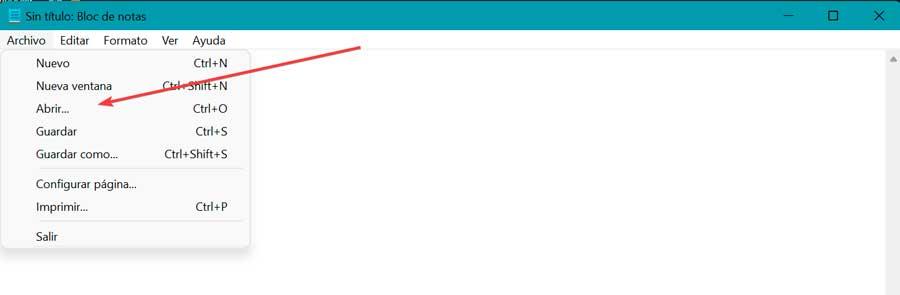
Vanaf dit punt kunnen we het bestand lezen, bewerken en sla eventuele wijzigingen op die we moeten aanbrengen.
Mozilla Firefox
Het is een van de meest populaire en aanpasbare open source webbrowsers. Zoals we eerder hebben vermeld, gebruikt Firefox dit type bestand om een kopie van zijn bladwijzers maken, het is dus mogelijk om deze browser te gebruiken om een JSON-bestand te openen, niet alleen op Windows, maar ook op andere besturingssystemen zoals Linux of macOS. We kunnen download het gratis van zijn website.
Om dit te doen, voert u het gewoon uit en opent u een nieuw venster waarin u het bestand kunt slepen en neerzetten. Als alternatief kunnen we ook de vorige methode gebruiken, door met de rechtermuisknop op het bestand te klikken en Firefox te kiezen in de lijst met toepassingen die in het contextmenu verschijnen.
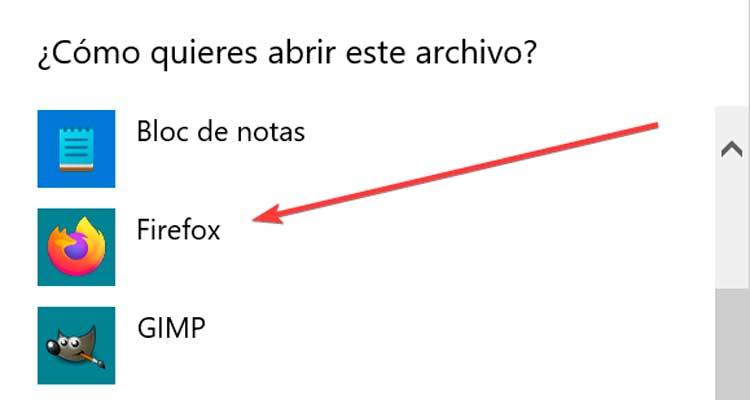
De browser van Mozilla zorgt voor de interpretatie van de gegevens voor ons en geeft deze op een meer leesbare manier weer. Het belangrijkste nadeel dat we gaan vinden, is dat we het bestand alleen in Firefox kunnen zien, maar in dit geval kunnen we het niet bewerken.
Atoom
Het is een van de meest populaire gratis en open source-editors en het kan worden gebruikt in een coderingsomgeving omdat het compatibel is met talen zoals C++, Java, YAML, PASCAL en HTML enz., een platte teksteditor of een eenvoudige JSON- of XML-bestandslezer . Het heeft een intuïtieve interface waarmee u: vergelijk en bewerk code tussen bestanden.
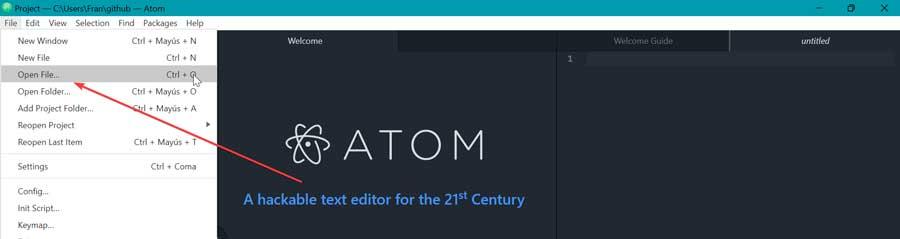
Om het te gebruiken, download het gewoon van de website van de ontwikkelaar en installeer het. Eenmaal uitgevoerd, klikt u op het tabblad "Bestand" in de linkerbovenhoek en selecteert u "Bestand openen". Nu hoeven we alleen het JSON-bestand te selecteren en te openen.
notepad ++
Het is een van de meest populaire alternatieven voor Kladblok als editor voor platte tekst, en verbetert die van Microsoft aanzienlijk, omdat het veel meer functies heeft omdat het echt wordt gebruikt als een broncode-editor. Het ondersteunt meerdere programmeertalen en de mogelijkheid om JSON-bestanden lezen en bewerken .
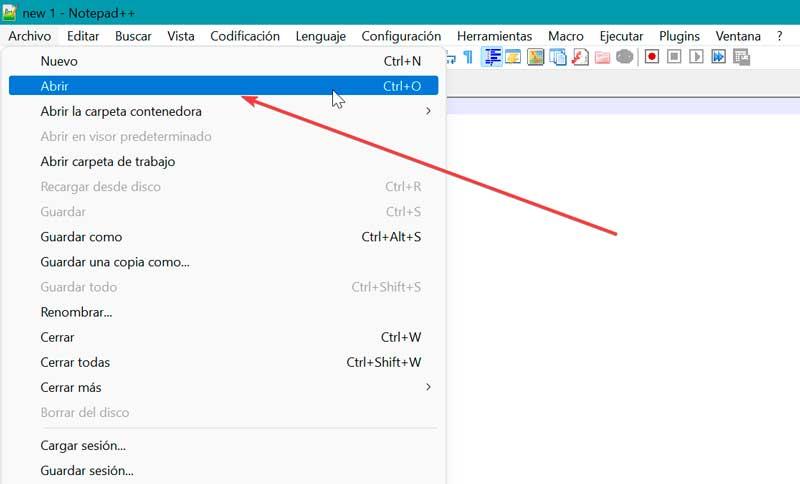
Om dit eenvoudig te doen download Notepad++ gratis van zijn website en installeer het. Eenmaal uitgevoerd, klikken we op het tabblad "Bestand" dat we linksboven vinden, we klikken op "Openen" en selecteren ons bestand zodat het wordt geopend en weergegeven in de programma-interface. Bovendien kunnen we ze met dit programma niet alleen zien, maar ook bewerken.
WordPad
Een ander programma dat we standaard in Windows kunnen vinden en dat een mix is tussen Kladblok en Microsoft Word van Office, met meer functies dan de eerste, maar minder dan de tweede. WordPad is een eenvoudige teksteditor die uitgebreide opmaakopties biedt, waarbij u verschillende lettertypen kunt kiezen, objecten kunt invoegen, regelafstand kunt instellen, enz. Bovendien is het compatibel met JSON-, XML- en DOCX-indelingen, zodat u zowel openen als bewerken deze formaten.
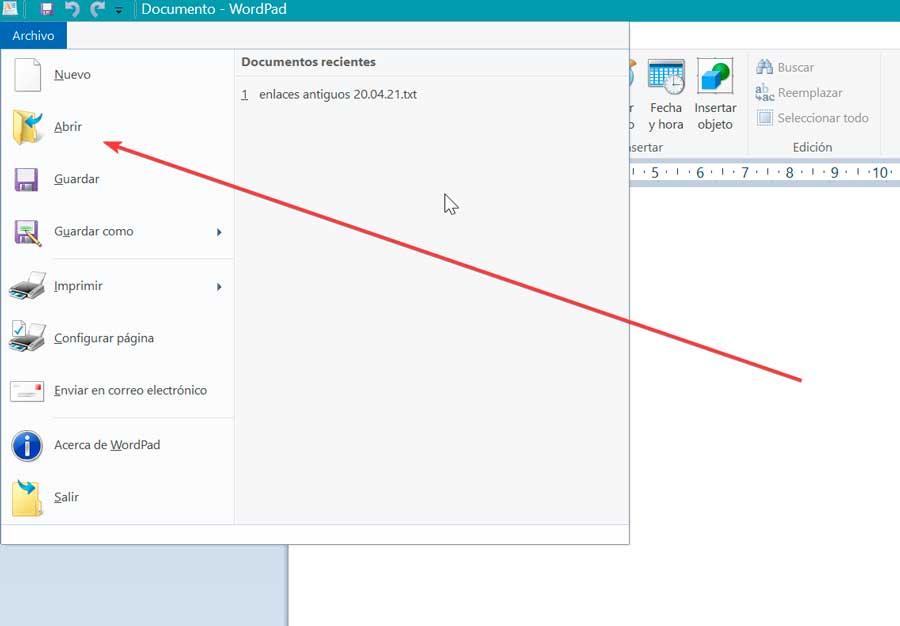
Aangezien het standaard wordt gevonden in zowel Windows 10 als Windows 11, zoekt u ernaar in het zoekvak van het menu Start en voert u het uit. Eenmaal gestart, klikt u op het tabblad Bestand, links bovenaan en klikt u op openen en selecteert u het bestand.
Microsoft Excel
Als Excel ergens om bekend staat, is het wel de bekendste en meest gebruikte spreadsheettoepassing ter wereld, zowel door thuisgebruikers als door professionals. Naast het maken van tabellen, wiskundige formules of grafieken, kunt u met deze populaire Microsoft-tool ook: programmeertalen lezen , zoals JSON.
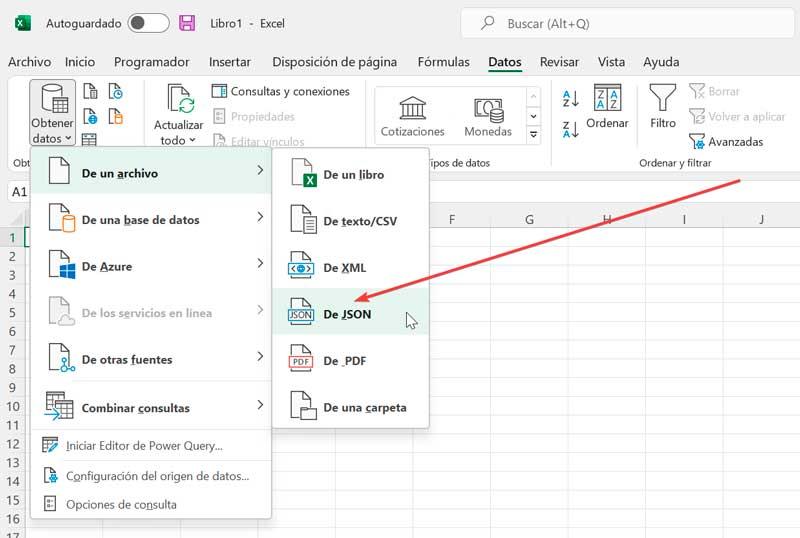
Om Excel te gebruiken, moeten we de licentie kopen via de Office Office-suite of via een abonnement op Microsoft 365, verkrijgbaar vanaf 69 euro per jaar voor persoonlijk gebruik. Zodra we het hebben geïnstalleerd, voeren we het uit en openen we een spreadsheet. Klik vervolgens op het tabblad "Gegevens". Hier vinden we het gedeelte 'Gegevens ophalen en transformeren' aan de linkerkant. Vervolgens klikken we op "Gegevens ophalen", verplaatsen de aanwijzer naar "Vanuit een bestand" en klikken op "Van JSON" . Het enige dat u nog hoeft te doen, is het te lokaliseren en Openen te selecteren zodat het in de spreadsheet verschijnt.
JSON-bestanden worden niet geopend, waarom?
JSON-bestanden die niet in Windows worden geopend, is een veelvoorkomend probleem waarmee veel gebruikers worden geconfronteerd. Er zijn verschillende redenen waarom dit kan gebeuren. De belangrijkste reden is dat we gebruiken niet het juiste programma. Daarom, als we geen geschikte applicatie op onze pc hebben die compatibiliteit biedt met dit formaat, zal het niet onmogelijk zijn om deze te openen.
We moeten dus controleren of we programma's hebben die zijn gekoppeld aan de volgende JSON-bestanden:
- Firefox-bladwijzerback-ups.
- Google Gear-manifestbestanden.
- JavaScript-doelnotatie.
Als we problemen hebben met het openen van dit type bestand, kan het zijn dat: zijn vanwege de grootte . Als we Kladblok gebruiken, ondersteunt het, gezien zijn beperkingen, alleen bestanden tot 100 kilobytes, dus als het meer weegt, hebben we mogelijk blokkeringsproblemen of wordt het mogelijk niet correct weergegeven. Voor grote bestanden zijn andere programma's die hierboven zijn weergegeven, zoals WordPad, Atom, enz. beter.
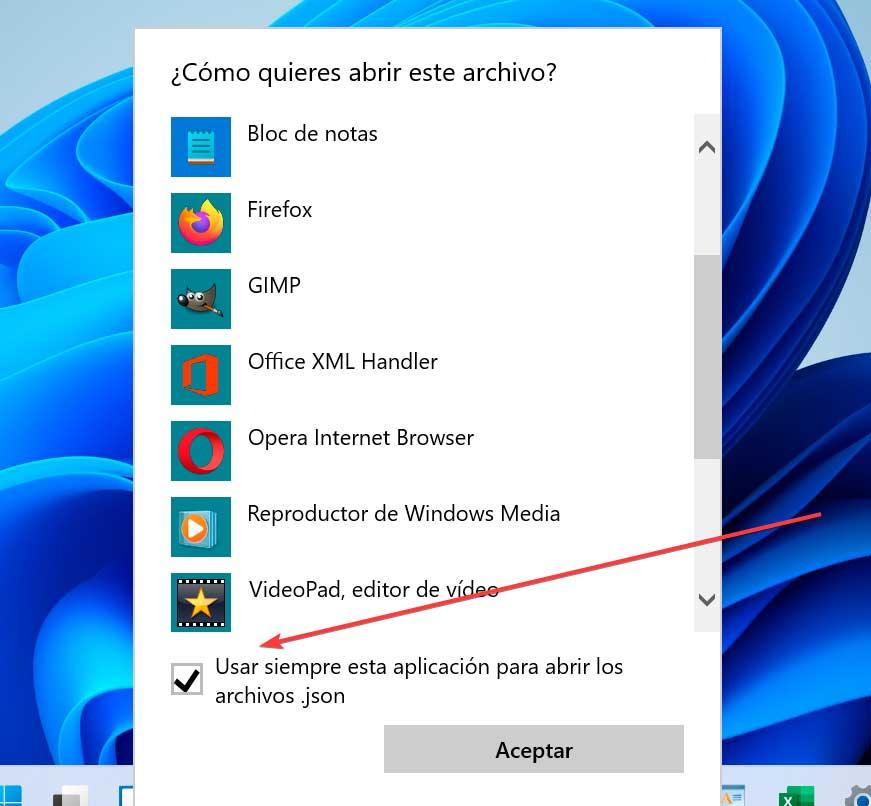
Een andere manier om dit te omzeilen is om een standaardtoepassing instellen voor dit type indeling, zodat het standaard JSON-bestanden opent. Om dit te doen, gaan we naar het menu Windows-instellingen door op de sneltoets "Windows + I" te drukken. Klik vervolgens op "Toepassingen" en "Standaardtoepassingen". Nu schrijven we in "Stel een standaardbestand- of linktype in" .json en klikken op "Kies een standaardwaarde". Ten slotte krijgen we een pop-upvenster waarin wordt gevraagd welk programma we willen gebruiken. We selecteren het en laten het vakje "Gebruik deze applicatie altijd om .json-bestanden te openen" aangevinkt.